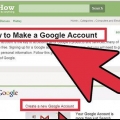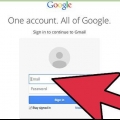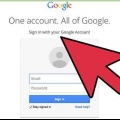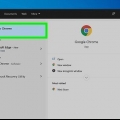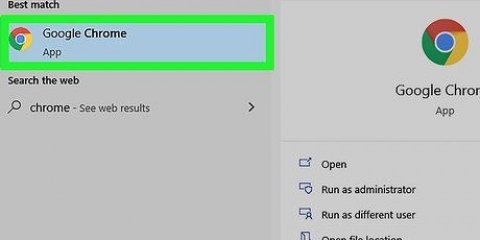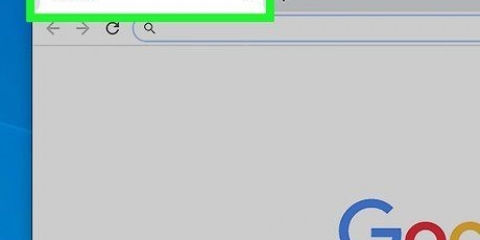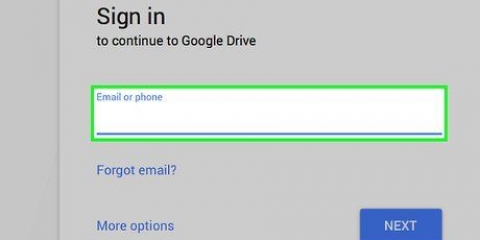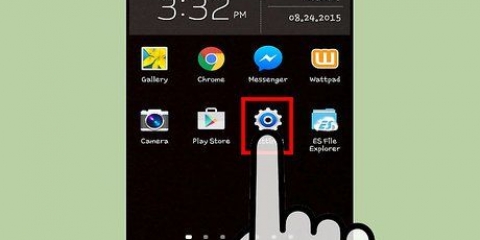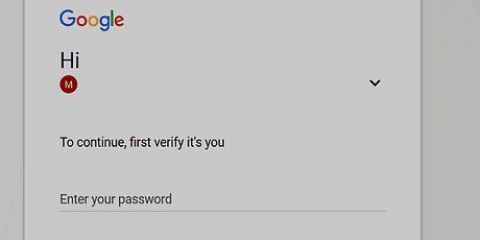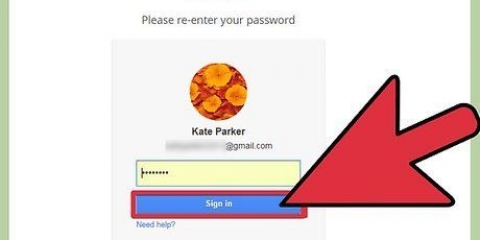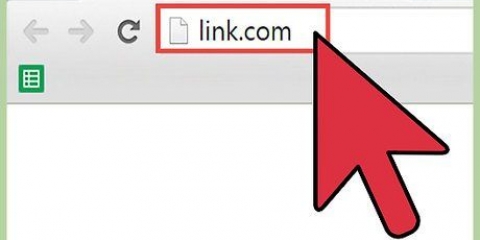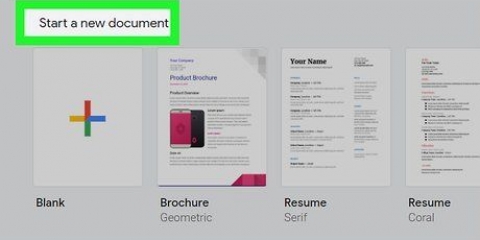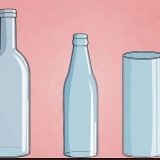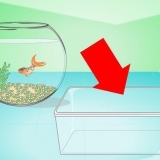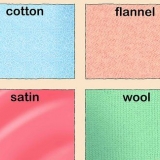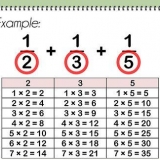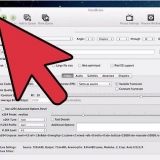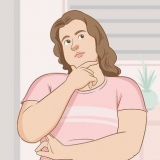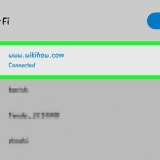Entrez un nom de compte. Ce sera le compte qui vous permettra de garder une trace de plusieurs propriétés. Vous pouvez suivre 25 propriétés par compte et créer 100 comptes par compte Google. Saisissez le nom de votre site Web et l`URL ou le nom de l`application. Sélectionnez le secteur qui correspond le mieux à votre site Web. Assurez-vous également de définir le bon fuseau horaire afin que les données puissent être affichées avec précision.



Sélectionnez le type de conteneur dont vous avez besoin (Web, iOS, Android). appuie sur le bouton "Créer une balise". Cliquez sur ici si vous voulez mettre la balise dans un site Web. Cliquez sur ici si vous voulez mettre le tag dans une application mobile. 










SDK Android SDK des services Google Play Si vous souhaitez traiter le tag dans une application iOS, puis cliquez ici pour des instructions détaillées. 
Utilisation de google analytics
Teneur
- Pas
- Partie 1 sur 6 : Création de vos comptes
- Partie 2 sur 6 : Insérer des balises sur votre site Web
- Partie 3 sur 6 : Insérer des balises dans vos applications mobiles
- Partie 4 sur 6 : Lecture des résultats
- Partie 5 sur 6 : Fixer des objectifs
- Partie 6 sur 6 : Activation de propriétés Analytics supplémentaires
Vous avez mis en ligne votre nouveau site internet tendance, il ne vous reste plus qu`une chose à faire : engranger de l`argent! Mais avant de pouvoir le faire, vous devez vous assurer que votre page génère le trafic dont elle a besoin. Et Google Analytics peut vous aider avec ça. En incorporant le code Analytics dans votre site Web ou votre application, vous pourrez surveiller tout le trafic sur votre site. De cette façon, vous pouvez vous assurer que les visiteurs obtiennent la meilleure expérience possible.
Pas
Partie 1 sur 6 : Création de vos comptes

1. Accédez au site Web de Google Analytics. Ouvert Google.fr/analytique/ dans votre navigateur Internet. Cliquez sur le bouton « Accéder à Google Analytics » dans le coin supérieur droit du site. Cela ouvrira une nouvelle page qui explique brièvement comment fonctionne Analytics. appuie sur le bouton "Créer un compte" pour créer votre compte Analytics.
- Si vous ne l`avez pas déjà fait, vous devrez vous connecter avec votre compte Google.
- Si vous préférez séparer les données Analytics de votre compte Google personnel, vous pouvez choisir de créer un nouveau compte Google.

2. Choisissez entre suivre un "Site Internet" ou un "Application mobile". Utilisez les boutons en haut de la page pour basculer entre le suivi d`un site Web ou d`une application mobile.

3. Entrez vos informations de compte. Afin de créer un compte Analytics, vous devrez saisir des informations générales. Cela vous aidera à déterminer comment les données de Google Analytics sont interprétées et transmises.

4. Sélectionnez vos options de partage de données. Il existe quatre options de partage de données que vous pouvez activer ou désactiver. Ces options vous permettent de partager vos données Analytics avec d`autres programmes Google comme AdSense, de les partager de manière anonyme avec Google pour des raisons statistiques et de les partager avec des spécialistes de compte qui peuvent vous aider à dépanner et à tirer le meilleur parti de votre compte Analytics.

5. Créer le compte. Vous serez dirigé vers la page d`administration. Vous trouverez ici le code de suivi de votre site Web ou de votre application mobile.

6. Visitez le site Web de Google Tag Manager. Il s`agit d`un nouvel outil de Google qui facilite grandement la saisie de vos balises d`analyse sur tous vos sites Web et applications. Vous pouvez également ajuster les balises beaucoup plus facilement avec le gestionnaire de balises. Tag Manager est gratuit. Vous pouvez vous y inscrire avec votre compte Google, à Google.com/tagmanager/.

sept. Créer un compte et ajouter un conteneur. Le conteneur stocke toutes les balises que vous souhaitez sur le site, y compris celles d`Analytics, AdWords et toutes les balises tierces. Utilisez l`URL de votre site Web ou le nom de l`application comme nom de conteneur.
Partie 2 sur 6 : Insérer des balises sur votre site Web

1. Copiez la balise qui apparaît lorsque vous créez le conteneur. Vous devrez mettre cette balise sur la page Web dont vous souhaitez garder une trace.

2. Ouvrez le code source de n`importe quelle page Web. Si vous n`avez pas accès au code source de votre site Web, veuillez contacter votre développeur Web. Si vous souhaitez placer la balise sur votre site Web, vous devrez pouvoir modifier le code.

3. Collez le code copié directement sous la balise Re-télécharger le fichier mis à jour, en répétant avec chaque page Web. Cela permet au gestionnaire de balises d`entrer les balises sur n`importe quelle page Web de votre choix.

4. cliquer sur "Nouvelle balise" sur la page de configuration de votre conteneur. Vous arriverez sur cette page si vous fermez la boîte de dialogue de code Google Tags.

5. Sélectionner "Google Analytics" de la liste des produits. Sélectionner "Analyse universelle" et cliquez "Monter".

6. Copiez et collez le code de suivi trouvé sur la page d`administration de Google Analytics. Sélectionnez dans la liste déroulante le type de suivi que vous souhaitez utiliser.
La page vue est la plus courante et ne fait que garder une trace du moment où quelqu`un a visité votre site. Vous pouvez également opter pour d`autres types de suivi, notamment les transactions, le nombre de visites sur les réseaux sociaux, etc.

sept. Sélectionnez un déclencheur pour la balise. Choisir "Toutes les pages vues" pour la balise PageView. S`il y a certaines pages que vous ne souhaitez pas suivre, choisissez "Quelques pages vues." Vous pouvez également choisir parmi d`autres déclencheurs plus spécifiques.

8. Enregistrer la balise. Vérifiez les paramètres de votre balise, puis cliquez sur le bouton "enregistrer la balise". Vous verrez votre nouveau tag apparaître dans la liste.

9. Publier la nouvelle balise. cliquer sur "De publier", et vérifiez les informations affichées. cliquer sur "Publier maintenant" pour envoyer la balise au site Web et activer.

dix. Commencez à suivre vos résultats. Après environ 24 heures, vous devriez commencer à recevoir des rapports Analytics. Lisez la suite pour plus d`informations sur la façon de lire les données.
Partie 3 sur 6 : Insérer des balises dans vos applications mobiles

1. Installer les outils de développement. Pour utiliser Google Tag Manager dans l`application Android, vous devrez l`ajouter au code source de l`application. Si vous n`avez pas accès au code, demandez de l`aide au développeur de l`application. Vous aurez besoin des outils suivants pour ajouter le code à votre application :

2. Ajouter les « autorisations » au fichierAndroidManifeste.xml. Ouvrez le fichier et ajoutez le code suivant aux autorisations :
Articles sur le sujet "Utilisation de google analytics"
Оцените, пожалуйста статью
Similaire
Populaire